现随着科技的不断发展,智能手机已经成为人们生活中必不可少的一部分,而与此同时,人们对于电视的需求也越来越高。为了满足用户的多样化需求,海信电视推出了手机同屏和手机投屏功能。通过连接手机与海信电视,用户可以享受更加便捷、丰富的观影体验。您知道海信怎么连接手机同屏吗?海信电视又如何连接手机投屏呢?本文将为您详细介绍。
海信电视如何连接手机投屏
方法如下:
1.就是要保证电视和手机连接一样的无线网,接着使用海信遥控器进入电视的设置页面。在页面中点击更多设置。
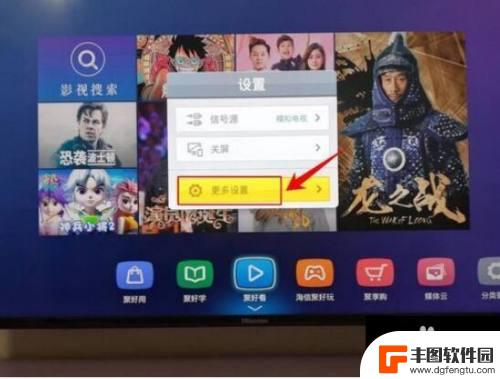
2.在设置界面里面使用海信电视遥控器点击“通用”设置。
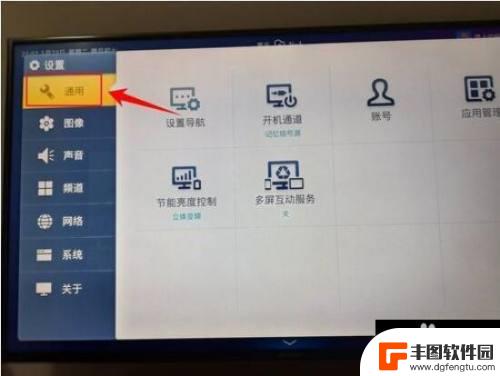
3.进入通用设置界面里面,再点击里面的多屏互动服务选项。
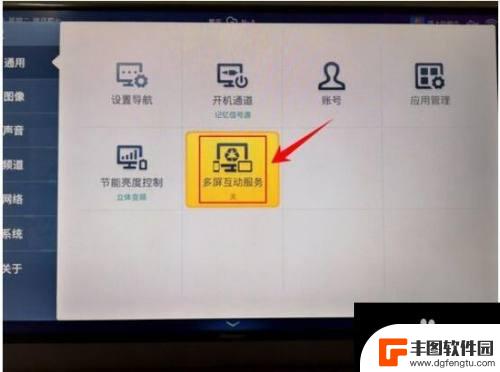
4.然后会弹出多屏互动服务选项窗口,点击窗口的“开”选项。
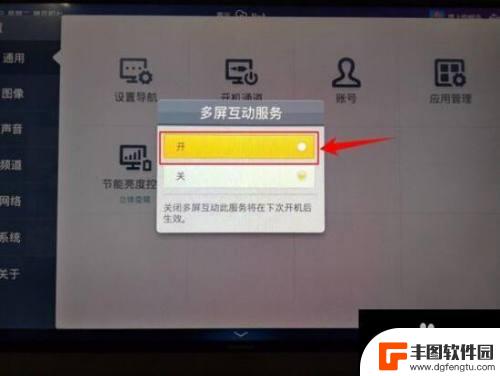
5.接着使用手机上找到“海信电视微助手”,点击打开。
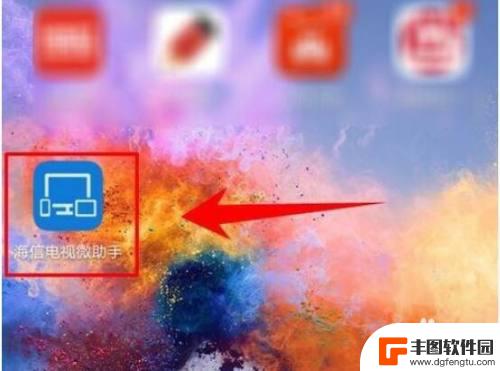
6.打开以后点击右上角的红框处。
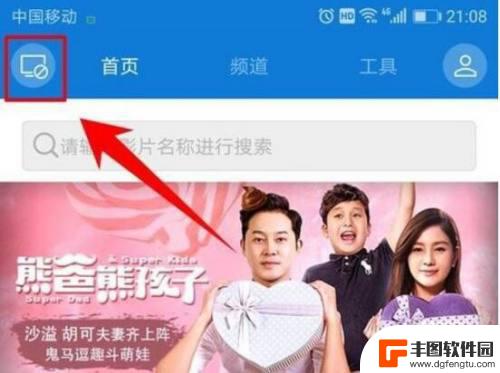
7.点击过后弹出以下界面我们再点击连接就可以了。
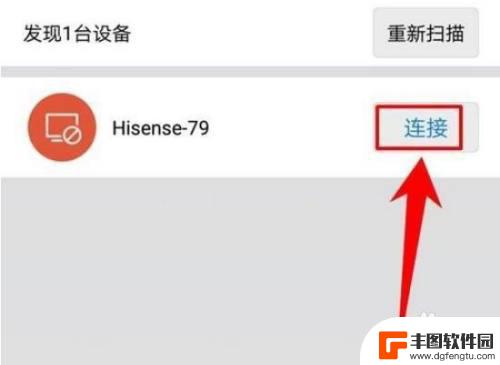
8.具体步骤总结如下:
1、就是要保证电视和手机连接一样的无线网,接着使用海信遥控器进入电视的设置页面。在页面中点击更多设置。
2、在设置界面里面使用海信电视遥控器点击“通用”设置。
3、进入通用设置界面里面,再点击里面的多屏互动服务选项。
4、然后会弹出多屏互动服务选项窗口,点击窗口的“开”选项。
5、接着使用手机上找到“海信电视微助手”,点击打开。
6、打开以后点击右上角的红框处。
7、点击过后弹出以下界面我们再点击连接就可以了。
以上是关于如何将手机与海信电视进行同屏的全部内容,如果你遇到这种情况,可以根据小编提供的操作步骤来解决问题,非常简单快速。
相关教程
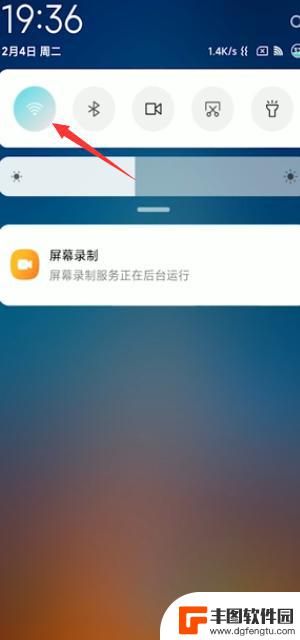
海信电视跟手机连接怎么连 海信电视如何与手机连接
海信电视跟手机连接怎么连,如今,随着科技的不断进步,海信电视与手机之间的连接已经变得更加简单和便捷,通过不同的方法和技术,我们可以将手机与海信电视无线连接,实现影视、游戏等多种...
2023-11-26 09:39:27
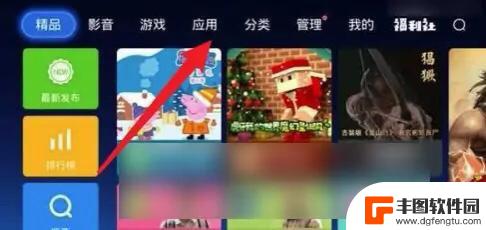
海信电视怎么投屏抖音直播 怎么(海信电视怎样投屏抖音)
很多朋友对于海信电视怎么投屏抖音直播 怎么和海信电视怎样投屏抖音不太懂,今天就由小编来为大家分享,希望可以帮助到大家,下面一起来看看吧!1海信电视怎么下载抖音?步骤/方式1打开海信...
2023-09-28 15:19:36
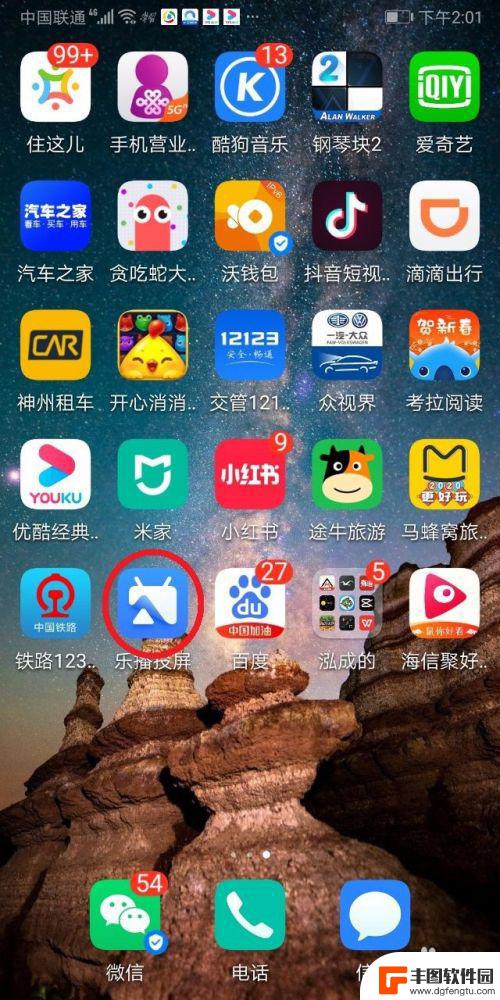
安卓手机怎么投屏到海信电视 安卓手机投屏到海信电视的方法
安卓手机怎么投屏到海信电视,如今,随着科技的不断进步,安卓手机已成为人们生活中不可或缺的一部分,而投屏功能更是让我们的手机使用体验更加便捷和舒适。如果我们想将安卓手机的内容投射...
2023-08-31 10:37:01
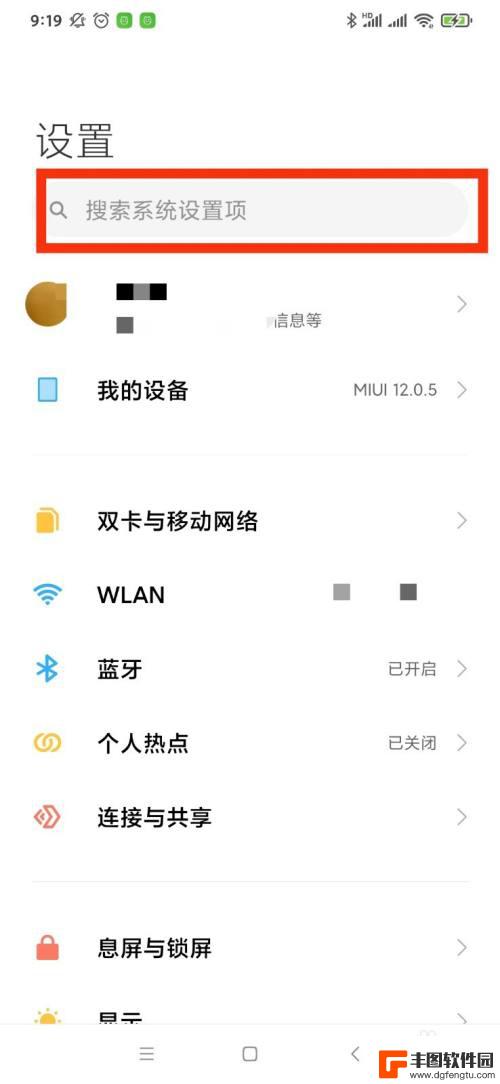
手机如何影射到电视 安卓手机投屏到电视的有线连接方法
手机已经成为我们日常生活中不可或缺的工具之一,而如何将手机上的内容投射到电视屏幕上也成为了许多人关注的话题,对于安卓手机用户来说,有线连接是一种简单而有效的投屏方法。通过连接手...
2024-10-16 11:21:50
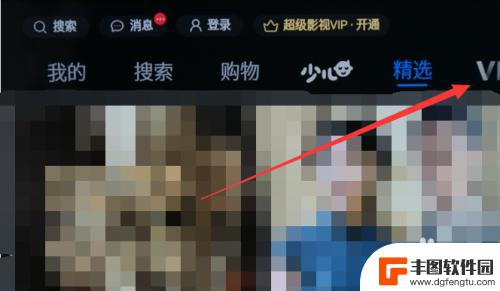
创维电视手机怎么连接 创维电视手机镜像投屏
随着科技的快速发展,创维电视手机的镜像投屏功能成为现代家庭娱乐的一大亮点,创维电视手机的连接方式多样,无论是通过无线网络还是有线连接,用户都可以便捷地将手机上的内容投射到大屏电...
2023-12-29 14:37:26
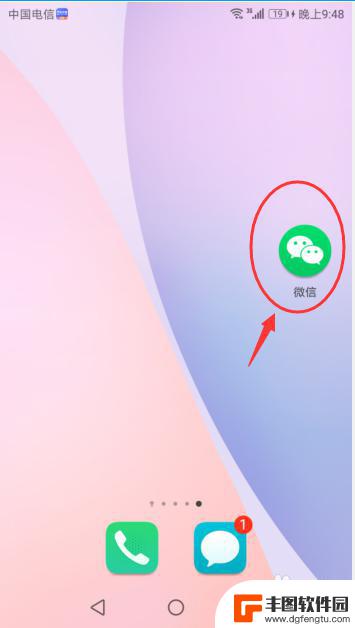
手机海信遥控器 怎么用手机遥控海信电视机
随着智能科技的不断发展,手机遥控器已经成为我们生活中必不可少的一部分,作为一款功能强大的手机遥控器,海信遥控器让我们可以轻松控制海信电视机的各项操作。通过简单的连接和设置,我们...
2024-04-14 16:33:01

苹果手机电话怎么设置满屏显示 iPhone来电全屏显示怎么设置
苹果手机作为一款备受欢迎的智能手机,其来电全屏显示功能也备受用户青睐,想要设置苹果手机来电的全屏显示,只需进入手机设置中的电话选项,然后点击来电提醒进行相应设置即可。通过这一简...
2024-11-27 15:22:31

三星山寨手机怎么刷机 山寨手机刷机工具
在当今科技发展迅速的时代,手机已经成为人们生活中不可或缺的重要工具,市面上除了知名品牌的手机外,还存在着许多山寨手机,其中三星山寨手机尤为常见。对于一些用户来说,他们可能希望对...
2024-11-27 14:38:28
小编精选
苹果手机电话怎么设置满屏显示 iPhone来电全屏显示怎么设置
2024-11-27 15:22:31三星山寨手机怎么刷机 山寨手机刷机工具
2024-11-27 14:38:28怎么手机照片做表情 自己制作微信表情包的步骤
2024-11-27 13:32:58手机锁死怎么解开密码 手机屏幕锁住了怎样解锁
2024-11-27 11:17:23如何让手机与蓝牙耳机对接 手机无法连接蓝牙耳机怎么办
2024-11-27 10:28:54苹果手机怎么关闭听筒黑屏 苹果手机听筒遮住后出现黑屏怎么办
2024-11-27 09:29:48vivo手机如何更改字体大小 vivo手机系统字体大小修改步骤
2024-11-26 16:32:51手机上如何设置显示温度 手机屏幕如何显示天气和时间
2024-11-26 14:35:15手机流量为什么不能用 手机流量突然无法上网怎么办
2024-11-26 13:17:58手机屏幕白边如何去除黑边 华为手机屏幕上方显示黑色条纹怎么处理
2024-11-26 12:20:15热门应用